GoldenDict++按目录/格式自动分组
当从官版或早期划词版的GoldenDict迁移到GoldenDict++时,因为配置文件的兼容性问题,不得不对所有的词典重新分组,繁冗又费时间。但是,如果平时在添置辞书时都做了归类,那么重新分组将不费吹灰之力。
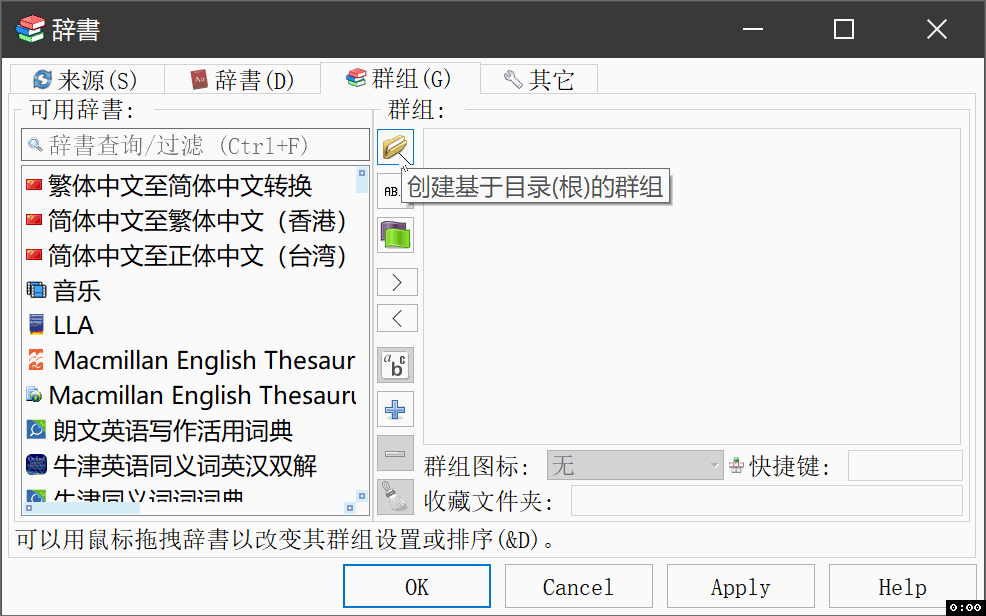
1. 首先确保词典目录有序
按格式自动分组无需此操作
如下所示目录结构(为演示仅罗列了部分目录和辞书),在辞书总路径content下存在的子目录即为辞书归类目录,在每一个归类目录下可以随便存放该类辞书文件,则按目录自动群组功能将以content下的目录名Pronunciation、wikipedia、文学等作为辞书群组名创建分组,并将该名称的目录包括其下嵌套的子目录下的所有辞书归并进来:
content
├─Pronunciation
│ ├─LPD3
│ ├─MW2020
│ ├─NHK日本語発音辞典
│ └─法语语音库
├─wikipedia
├─文学
│ ├─中国神话大词典
│ ├─夜航船
│ └─DK
├─日语
│ ├─现代日汉双解词典
│ └─新英和中辞典
├─汉英
│ ├─现代汉英词典
│ └─牛朗文韦柯反查
├─汉语言
│ ├─中华语文知识库
│ ├─成语
│ │ ├─中华成语大词典
│ │ └─成语反查辞典
│ ├─汉典
│ └─综合写作词典
├─科学
│ ├─Flash Animations for Physics
│ └─phet
├─英汉
│ ├─ecdict
│ └─英汉大词典
├─英汉Esl
│ ├─oalecd8e
│ └─韦氏高阶
└─英语
├─En-En-MW-Collegiate.Thesaurus.2015
└─Thesaurus.com 2020
2. 在词典目录根下创建.gdautogrp文件
此步骤仅针对
3E1A及之后的版本,按格式自动分组无需此操作
content
├─.gdautogrp
3. 打开辞书编辑对话框的群组页面
点击按目录分组按钮或按格式分组按钮,在弹出的对话框中进行确认后,等待分组完成即可。
然后对每个群组中的词典就显示顺序进行微调即可。